win10无缘无故变卡怎么回事 win10无缘无故变卡两种解决方法
更新时间:2022-09-13 10:25:00作者:mei
电脑安装win10系统一段时间,发现系统无缘无故变卡,玩游戏和看视频一卡一卡的,影响正常使用,这是怎么回事?造成此故障原因很多,常见的原因是无用垃圾太多造成的,想要解决此疑问,参考下文步骤操作即可。
方法一:清理垃圾
1、首先进入此电脑,然后右击你的系统c盘,选择属性。
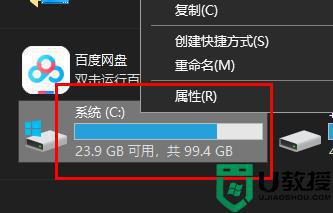
2、然后点击下面的“磁盘清理”。
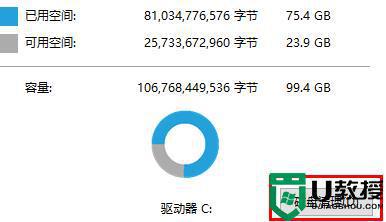
3、在点击左下方的“清理系统文件”。
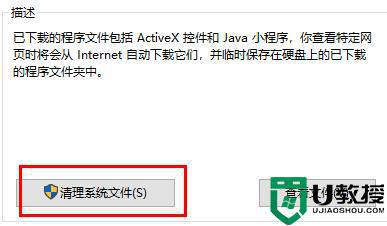
4、此时可以看到“windows更新清理”。
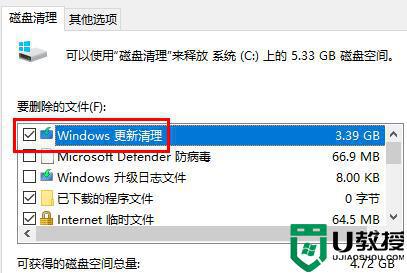
5、最后点击“删除文件”即可。
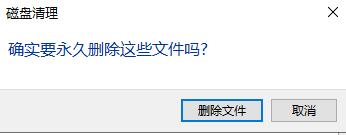
方法二:升级配置
1、win10系统对电脑硬件是有配置要求的,如果不满足那么肯定会卡顿。
2、win10最低配置要求:
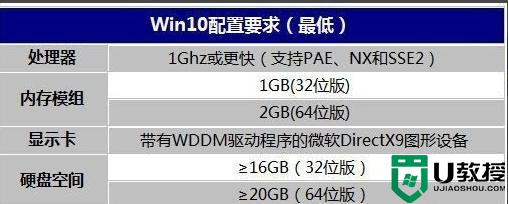
3、win10标准配置要求:
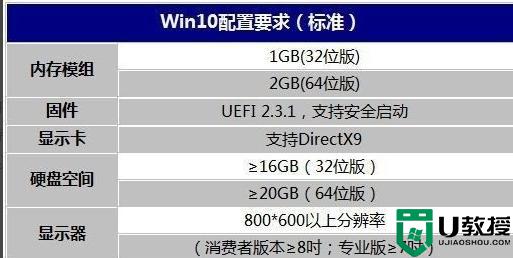
win10无缘无故变卡相信很多用户都遇到过,及时清理垃圾文件或升级系统配置,这些方法都可以帮助系统保持流畅运行。
win10无缘无故变卡怎么回事 win10无缘无故变卡两种解决方法相关教程
- win10无缘无故卡顿响应慢怎么办 win10电脑突然卡顿严重解决方法
- win10电脑无缘无故死机怎么回事 win10电脑死机的四种原因和解决方法措施
- win10无缘无故闪退怎么解决 win10程序闪退怎么办
- win10无缘无故弹出广告怎么解决 win10电脑总弹出各种广告怎么办
- win10系统无缘无故重启什么原因 图文教你解决win10电脑重启故障
- w10电脑无缘无故自动重启怎么办 w10系统无故自动重启修复方法
- 笔记本win10电脑为什么总是自动关机 win10电脑无缘无故自动关机的解决方法
- win10无缘无故下载网页游戏怎么解决 win10自动下载游戏网页该怎么办
- win10原本很好突然变卡怎么办 win10突然变卡顿的两种解决方法
- win10不定时自动重启怎么办 win10系统无缘无故自动重启如何修复
- Win11如何替换dll文件 Win11替换dll文件的方法 系统之家
- Win10系统播放器无法正常运行怎么办 系统之家
- 李斌 蔚来手机进展顺利 一年内要换手机的用户可以等等 系统之家
- 数据显示特斯拉Cybertruck电动皮卡已预订超过160万辆 系统之家
- 小米智能生态新品预热 包括小米首款高性能桌面生产力产品 系统之家
- 微软建议索尼让第一方游戏首发加入 PS Plus 订阅库 从而与 XGP 竞争 系统之家
win10系统教程推荐
- 1 window10投屏步骤 windows10电脑如何投屏
- 2 Win10声音调节不了为什么 Win10无法调节声音的解决方案
- 3 怎样取消win10电脑开机密码 win10取消开机密码的方法步骤
- 4 win10关闭通知弹窗设置方法 win10怎么关闭弹窗通知
- 5 重装win10系统usb失灵怎么办 win10系统重装后usb失灵修复方法
- 6 win10免驱无线网卡无法识别怎么办 win10无法识别无线网卡免驱版处理方法
- 7 修复win10系统蓝屏提示system service exception错误方法
- 8 win10未分配磁盘合并设置方法 win10怎么把两个未分配磁盘合并
- 9 如何提高cf的fps值win10 win10 cf的fps低怎么办
- 10 win10锁屏不显示时间怎么办 win10锁屏没有显示时间处理方法

